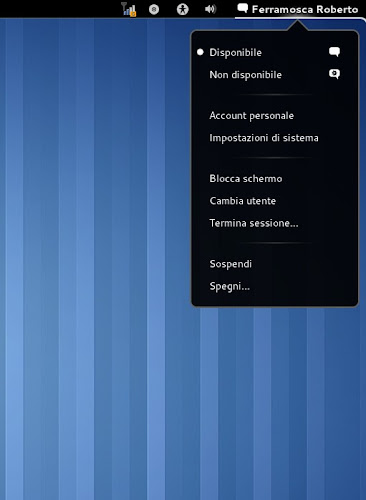Per chi non lo sapesse le GNOME Shell Extensions è un progetto ufficiale del team Gnome le quali permettono di aggiungere nuove funzioni a Gnome Shell.
Potremo per esempio aggiungere la Dock permanente sulla parte destra del desktop, aggiunge il tasto SPEGNI in maniera permanente, aggiungere nuovi temi in maniera semplice e veloce e molto altro ancora.
Come indicato negli articoli precedenti le GNOME Shell Extensions sono già presenti nei repository ufficiali di Fedora 15 mentre per Ubuntu (in data odierna) non sono ancora presenti.
Per questo motivo abbiamo deciso di avviare in PPA LffL per GNOME Shell Extensions con il quale potremo installare le nostre estensioni con estrema facilità e mantenerle sempre aggiornate.
Ecco come installare GNOME Shell Extensions da PPAsu Ubuntu.
Per installare GNOME Shell Extensions su Ubuntu 11.10 – 11.04 basta avviare il terminale e digitare:
sudo apt-get update
sudo apt-get install gnome-shell-extensions-common
a questo punto possiamo installare le nostre estensioni, le troveremo in Ubuntu Software Center oppure semplicemente digitando da terminale:
1. gnome-shell-extensions-alternate-tab:Consente di utilizzare classico Alt + Tab basandosi sulle finestre invece delle applicazioni in GNOME Shell.
Per installarlo basta digitare da terminale:
sudo apt-get install gnome-shell-extensions-alternate-tab
2. gnome-shell-extensions-alternative-status-menu: aggiunge il tasto SPEGNI in maniera permanente senza che ogni volta digitiate ALT per farlo comparire.
Per installarlo basta digitare da terminale:
sudo apt-get install gnome-shell-extensions-alternative-status-menu
3. gnome-shell-extensions-auto-move-windows: Consente di gestire le aree di lavoro più facilmente, l’assegnazione di uno spazio di lavoro specifico per ogni applicazione, non appena si avvia una finestra.
Per installarlo basta digitare da terminale:
sudo apt-get install gnome-shell-extensions-auto-move-windows
4. gnome-shell-extensions-dock: Non fa altro che aggiungere una Dock permanente sulla parte destra del desktop. Si tratta della stessa dock che compare quando si accede alle ATTIVITA’
Per installarlo basta digitare da terminale:
sudo apt-get install gnome-shell-extensions-dock
5. gnome-shell-extensions-gajim: Aggiunge l’integrazione con gajim sul nostro Gnome Shell
Per installarlo basta digitare da terminale:
sudo apt-get install gnome-shell-extensions-gajim
6. gnome-shell-extensions-user-theme: per scegliere nuovi temi in maniera semplice e veloce!
Per installarlo basta digitare da terminale:
sudo apt-get install gnome-shell-extensions-user-theme
7. gnome-shell-extensions-windows-navigator: consente la selezione con la tastiera nelle finestre nelle aree di lavoro in modalità overlay
Per installarlo basta digitare da terminale:
sudo apt-get install gnome-shell-extensions-windows-navigator
8. gnome-shell-extensions-xrandr-indicator: sostituisce l’indicatore basato su GTK+ da gnome-settings-daemon con un nativo Consente all’utente di ruotare il monitor del computer portatile
Per installarlo basta digitare da terminale:
sudo apt-get install gnome-shell-extensions-xrandr-indicator
Una volta installata l’estensione per attivarla occorre riavviare Gnome Shell, per farlo premiamo ALT+F2 e diamo il comando r
Ora avremo la nostra estensione avviata sul nostro Gnome 3
Home GNOME Shell Extensions